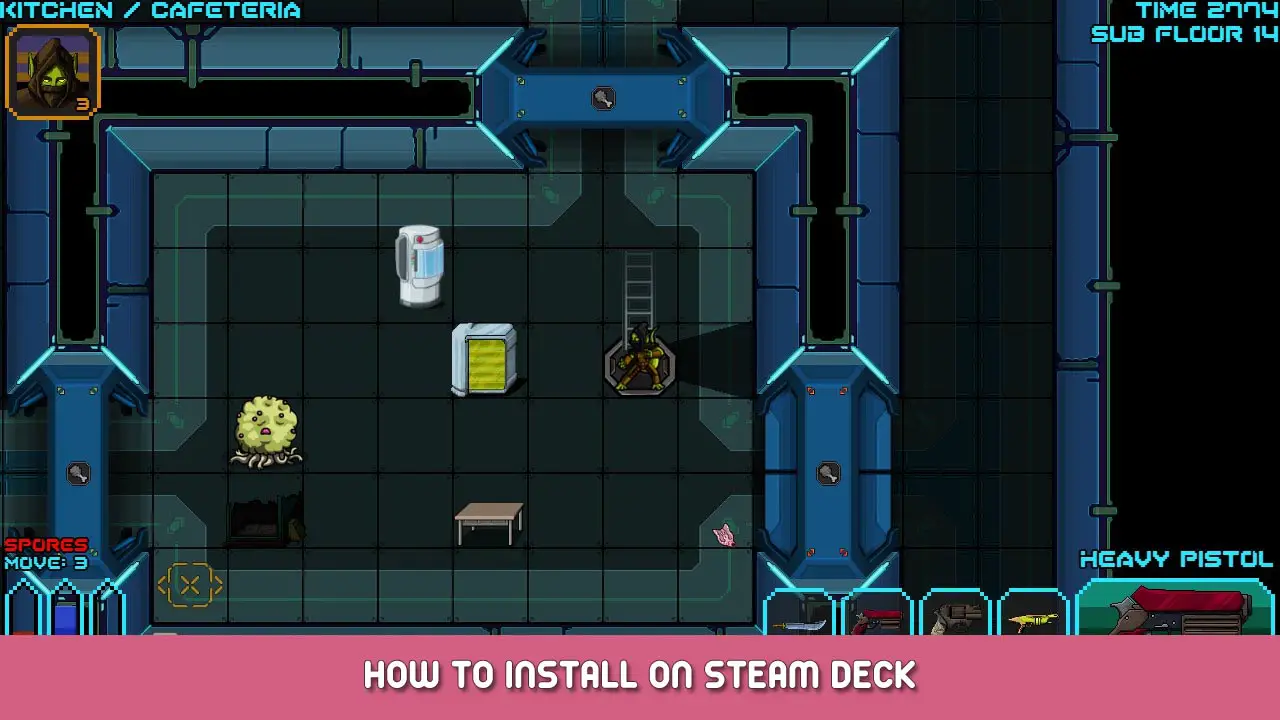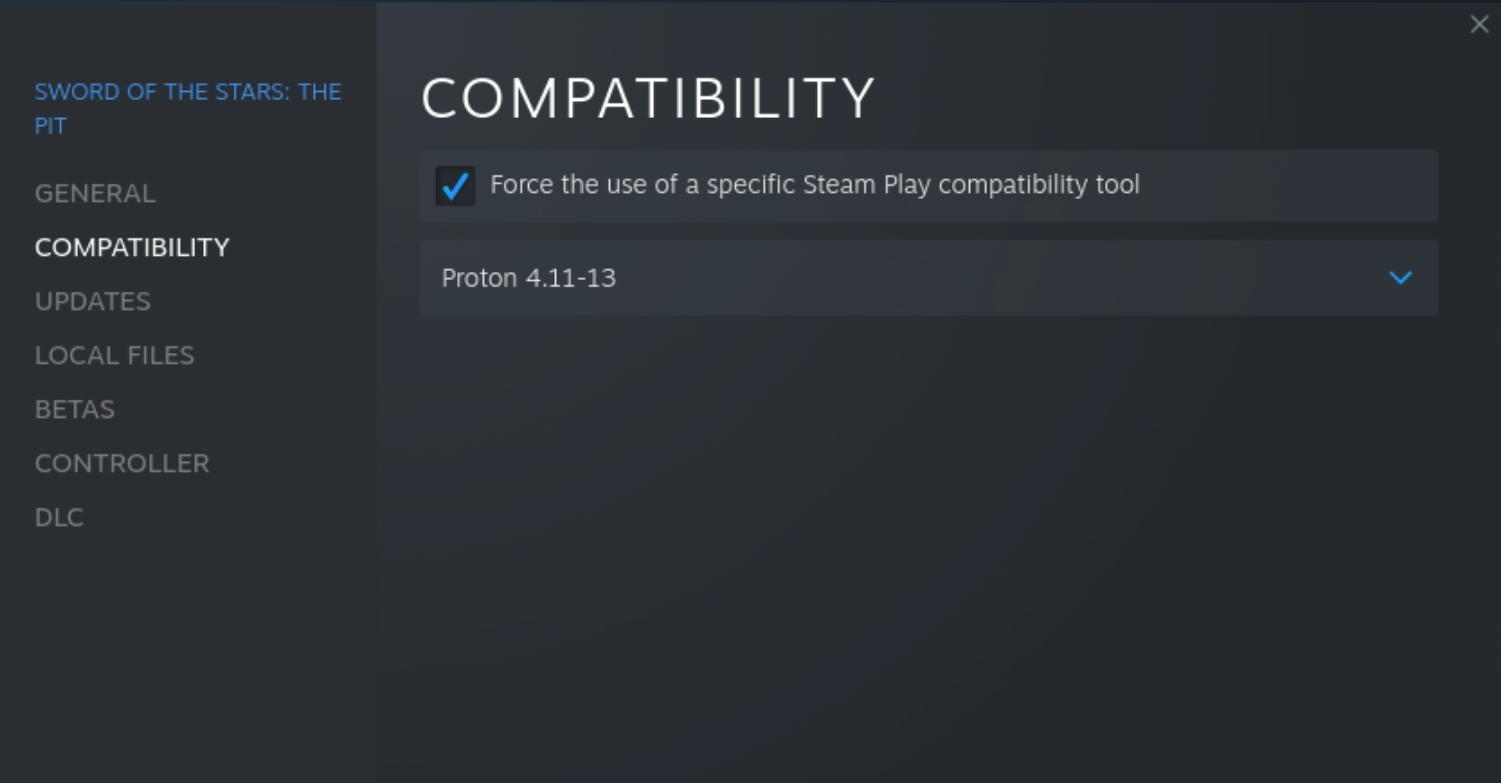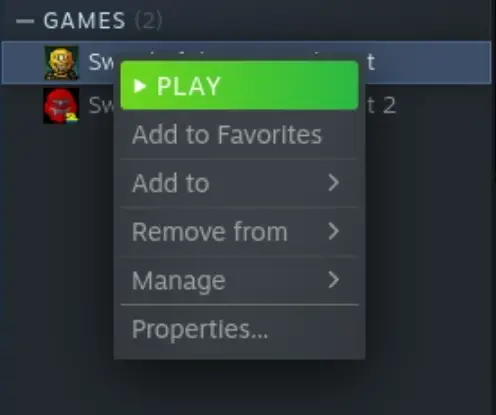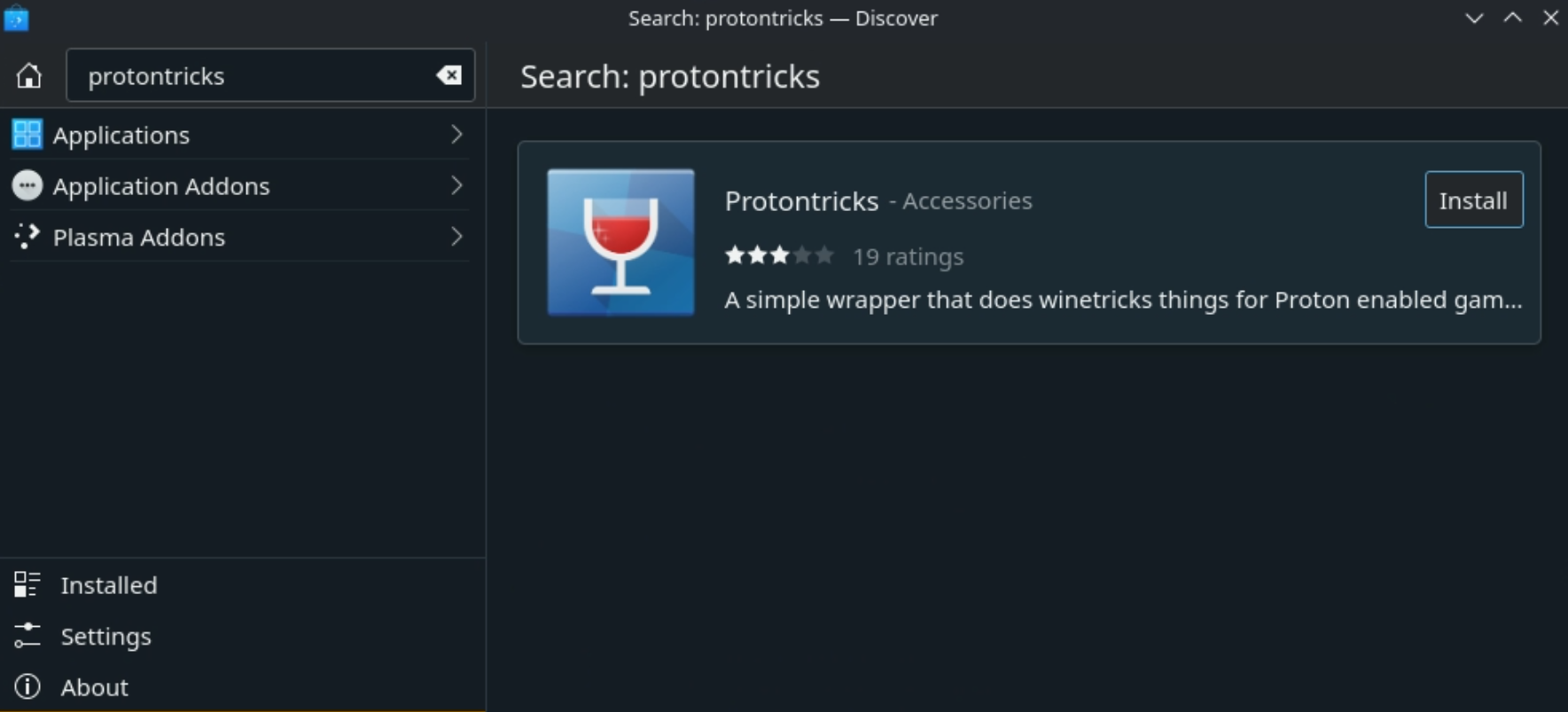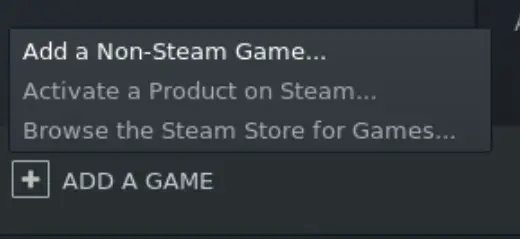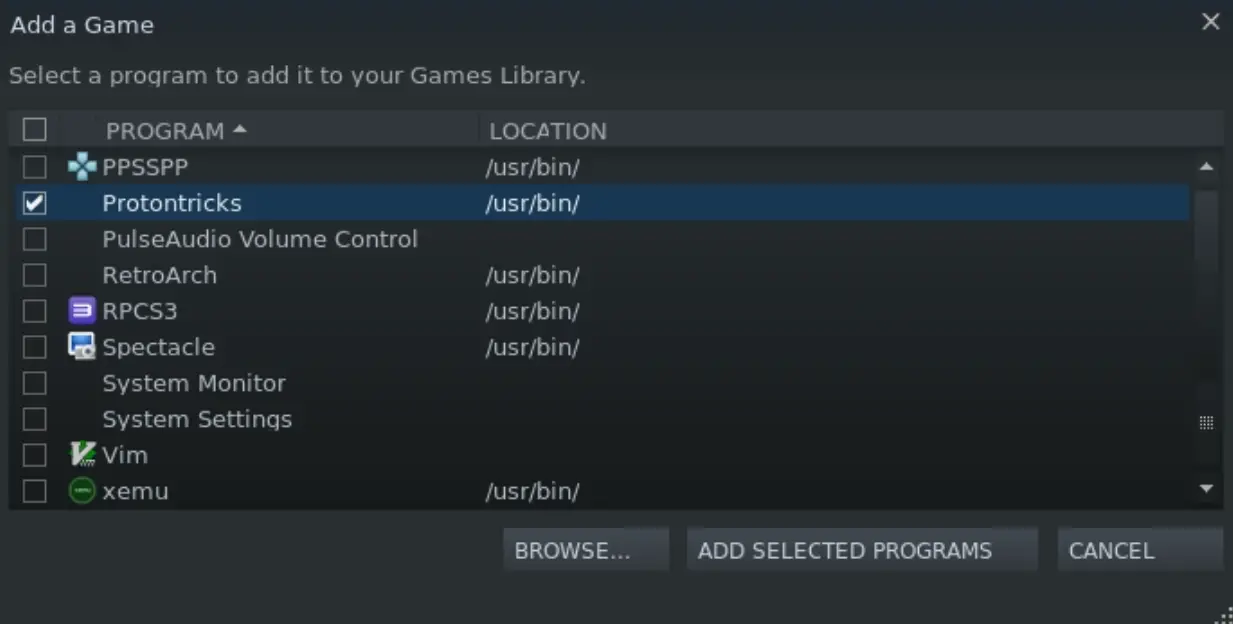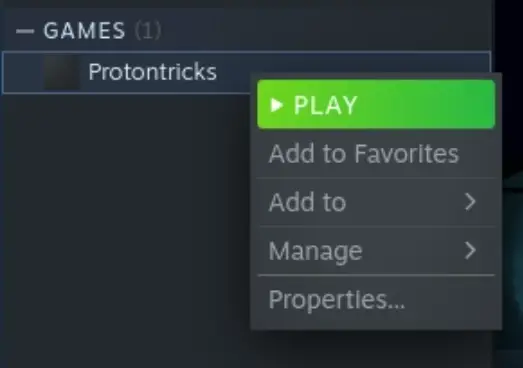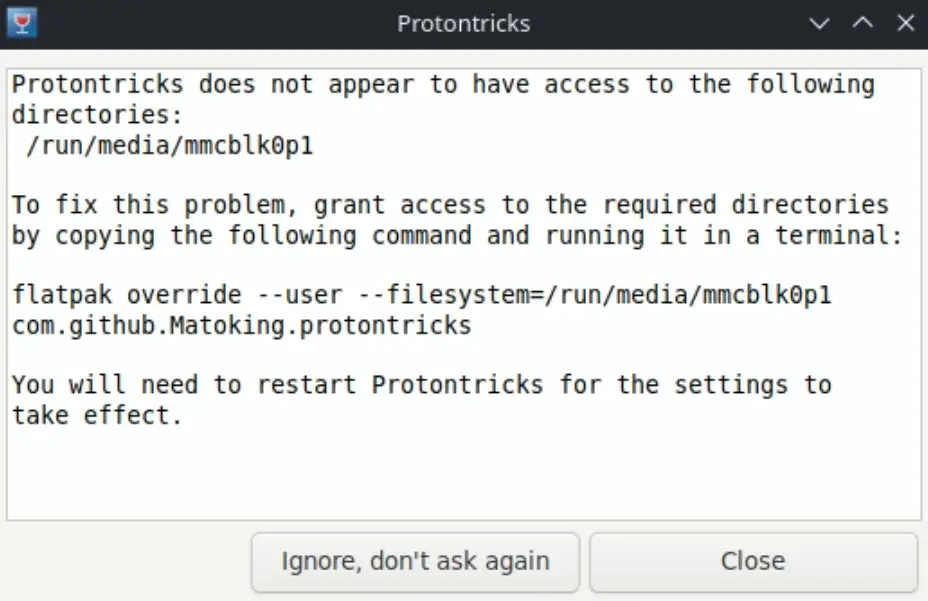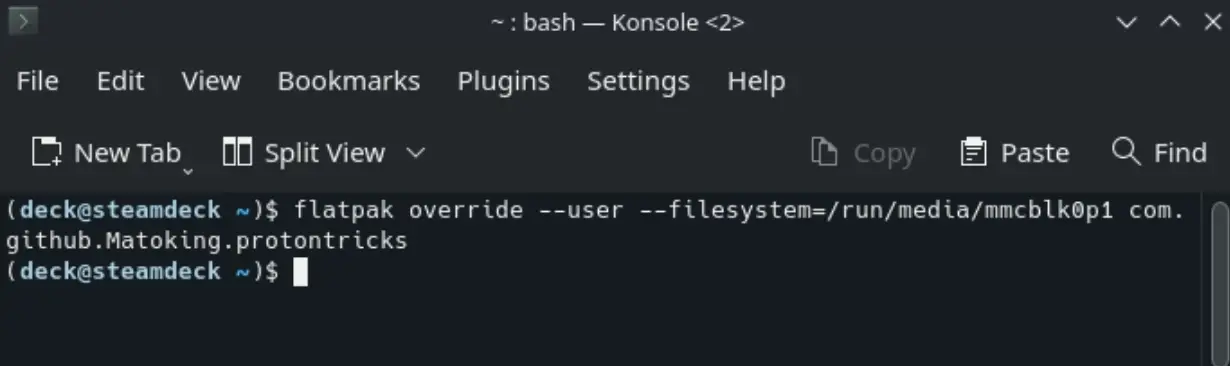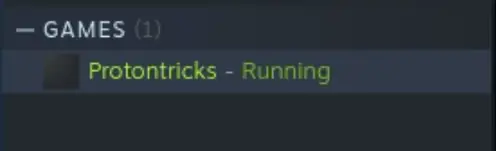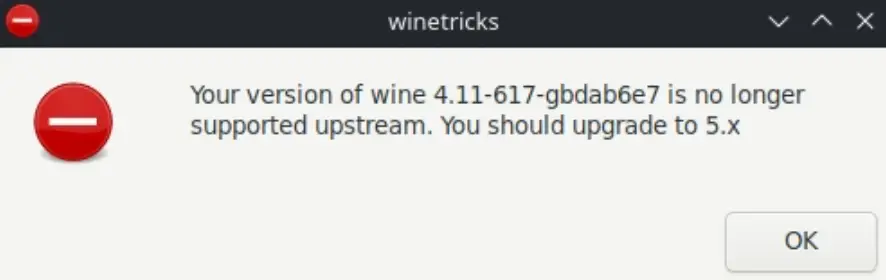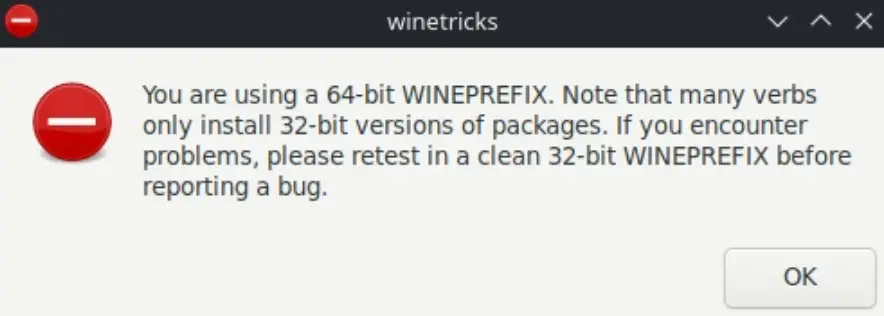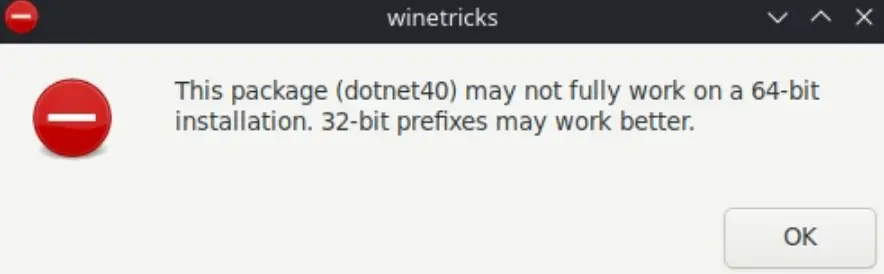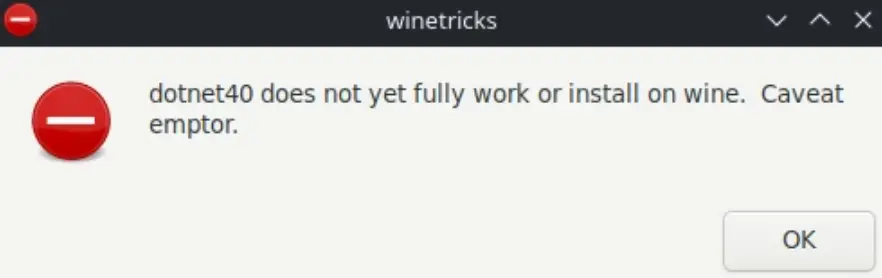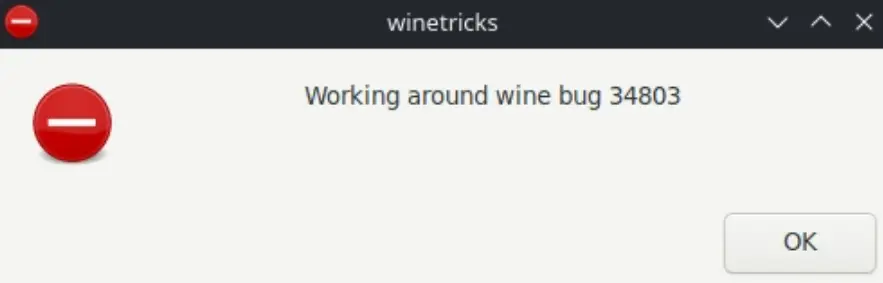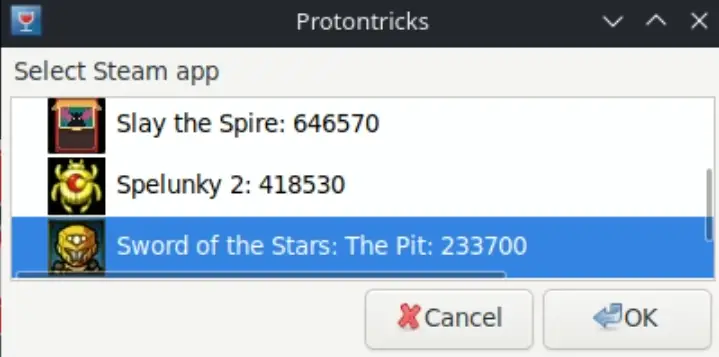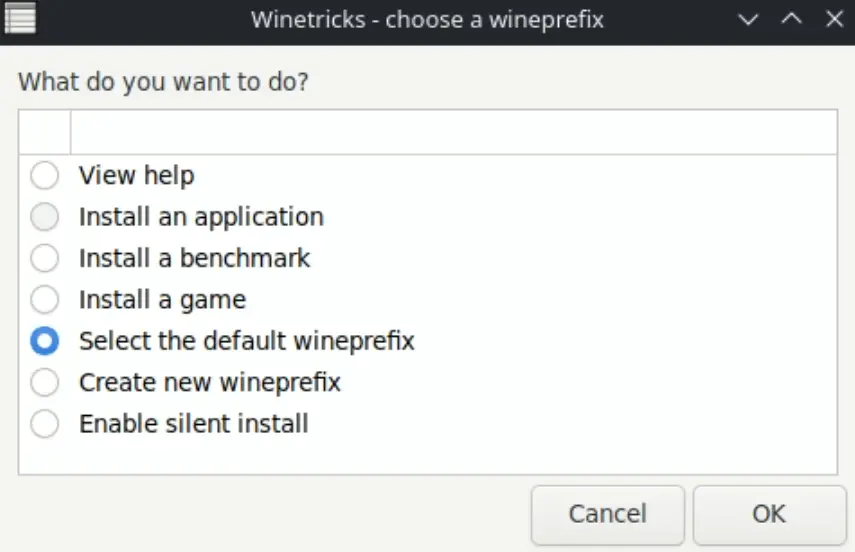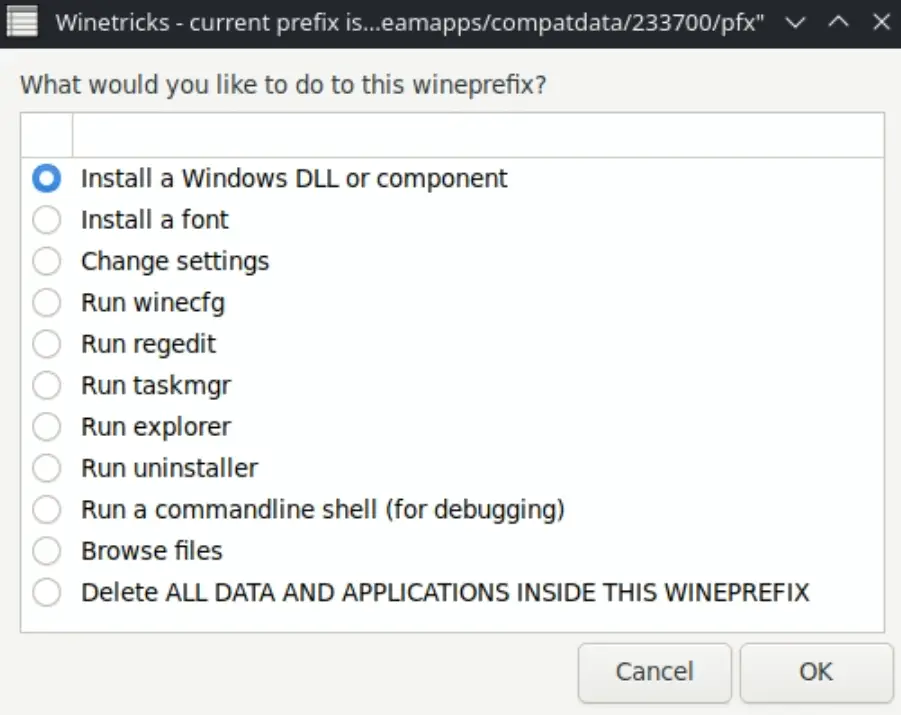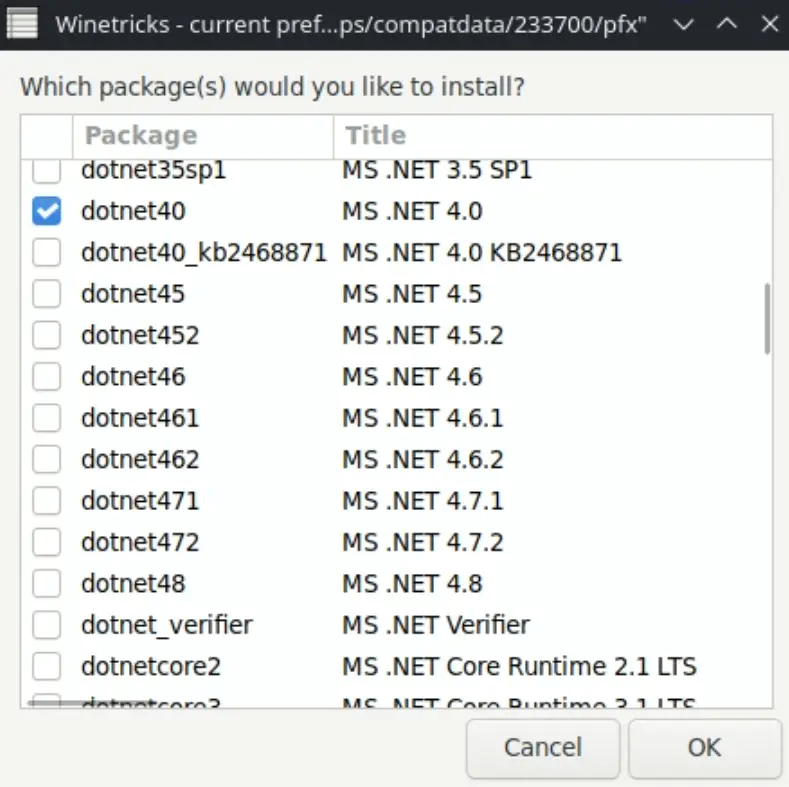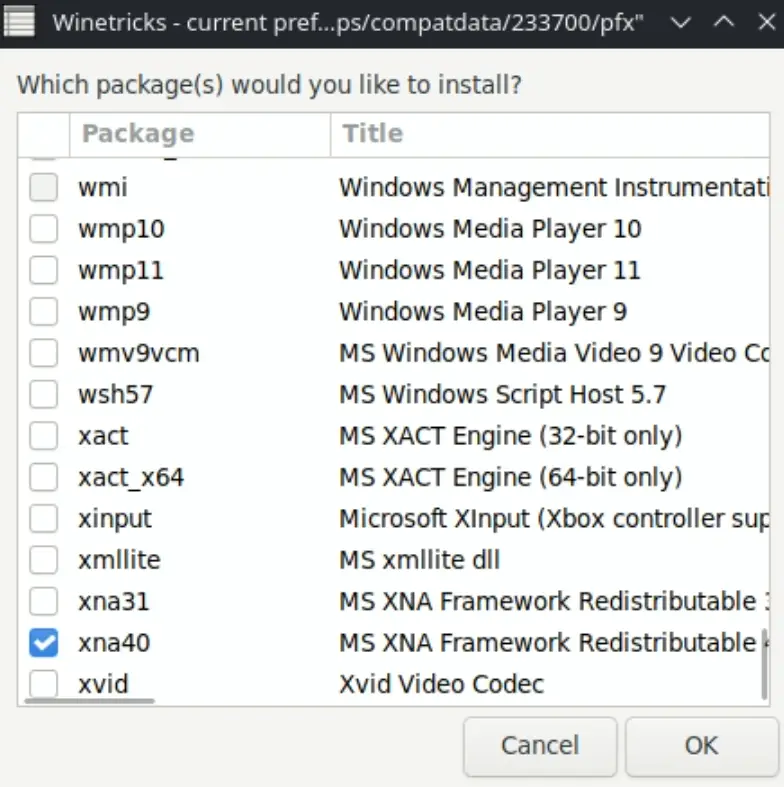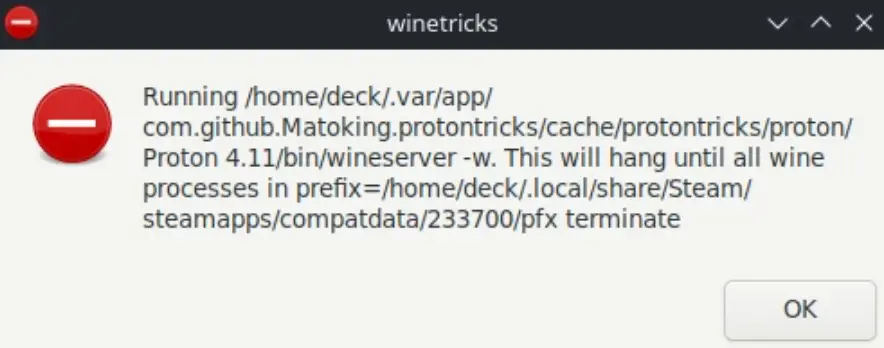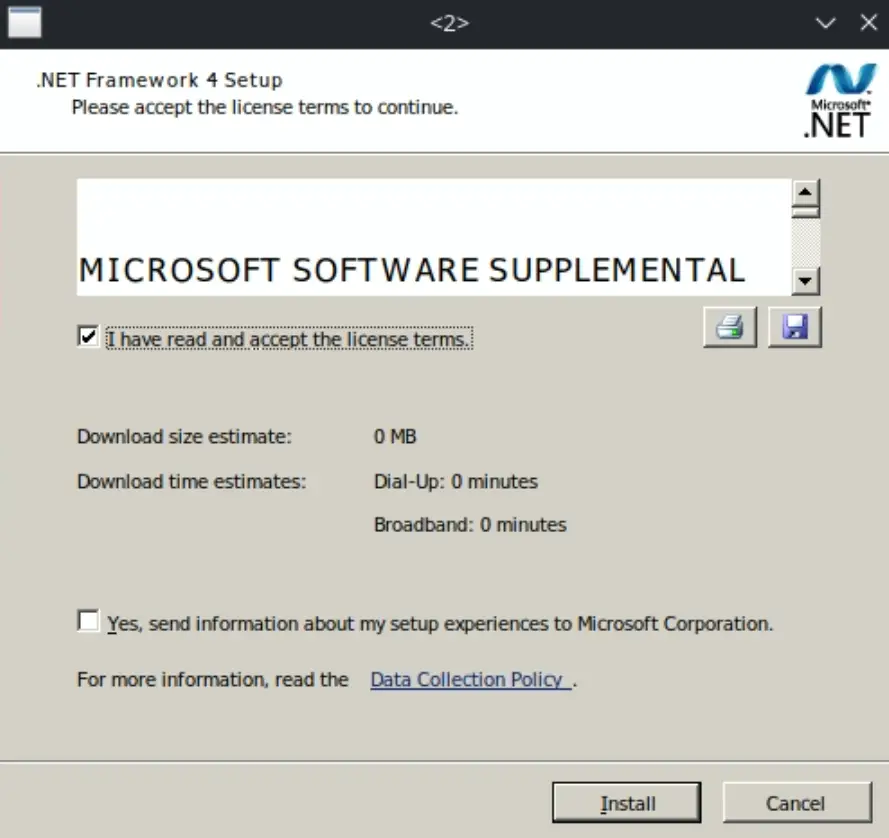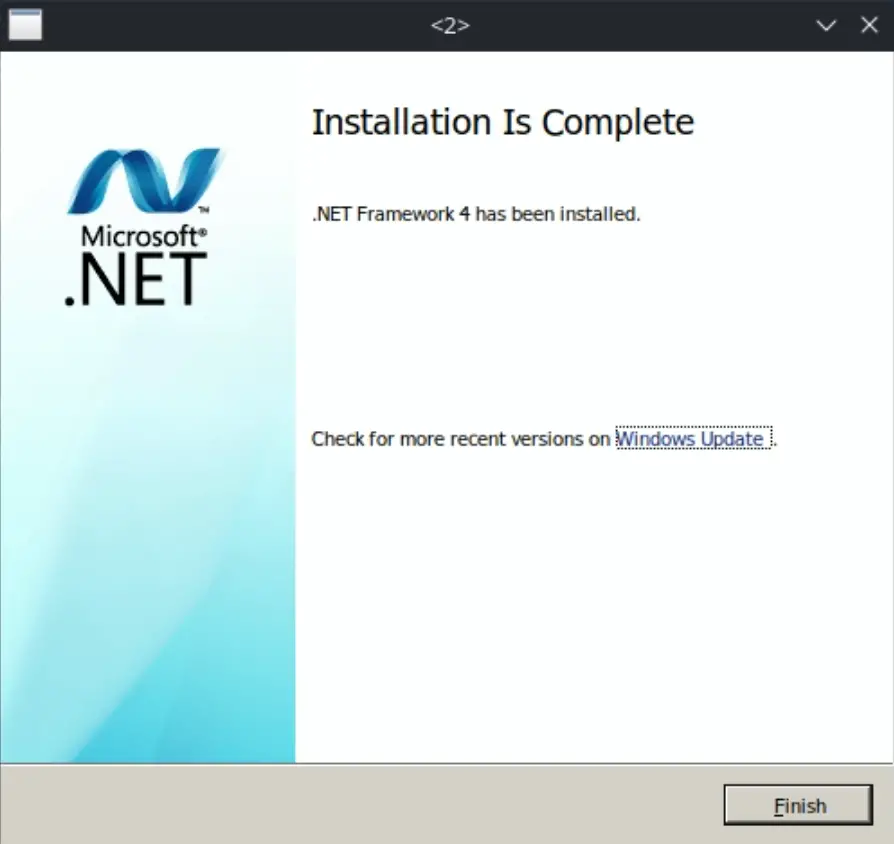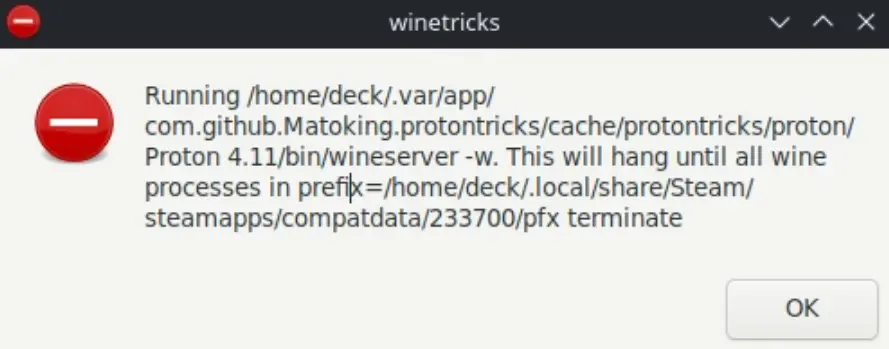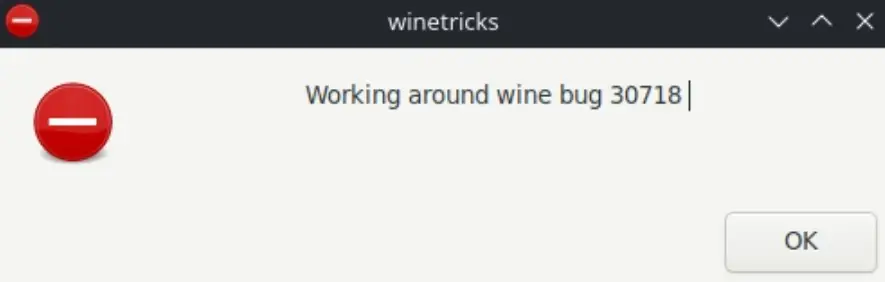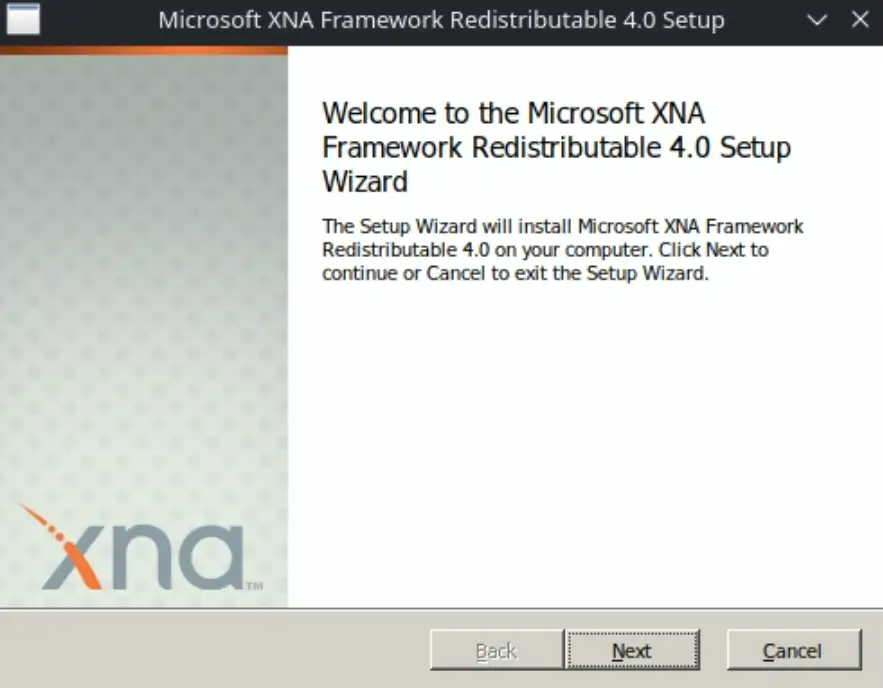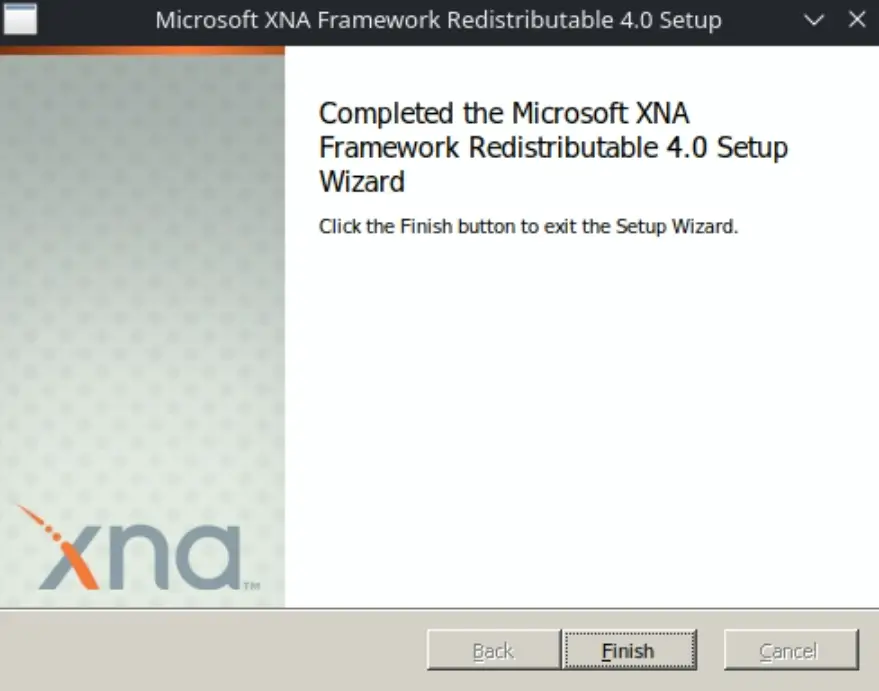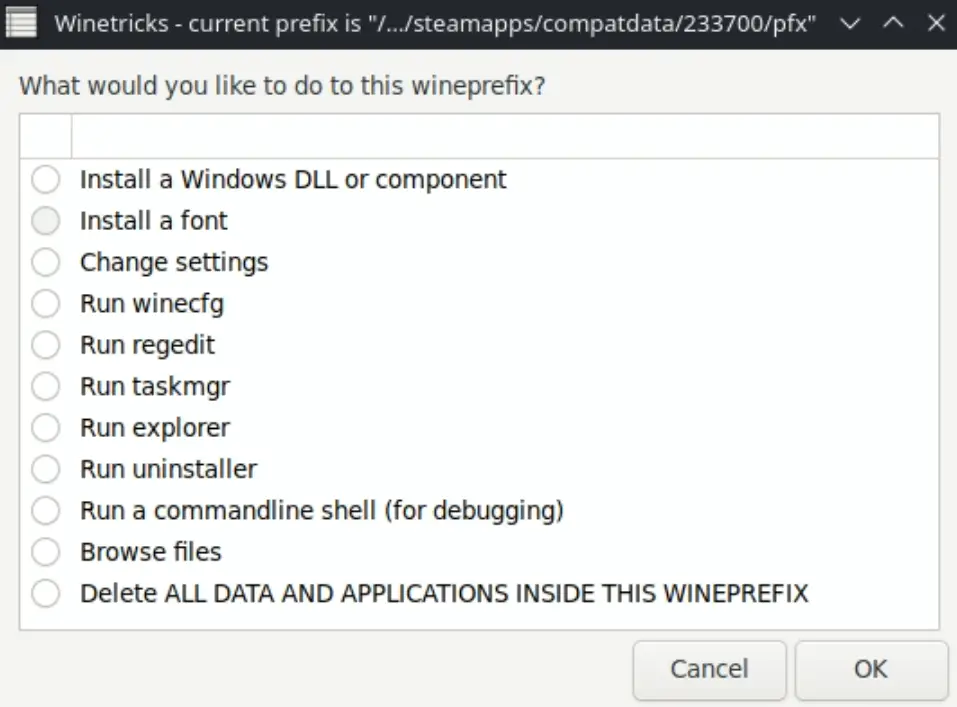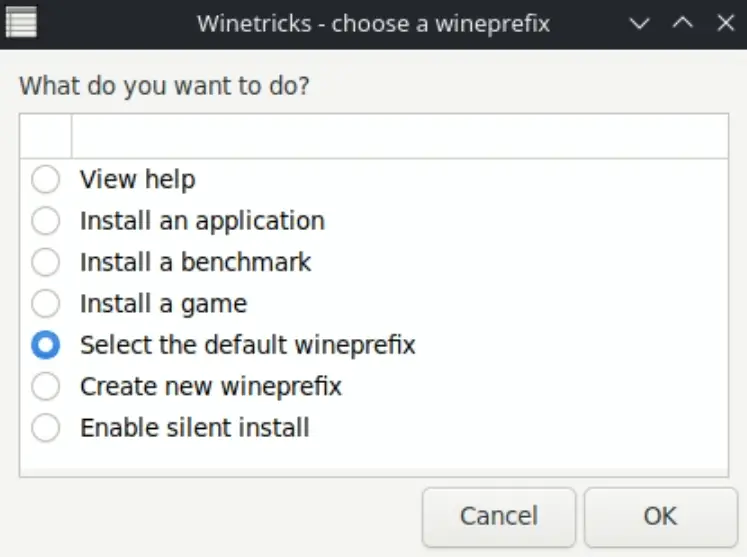В руководстве рассматривается один из способов запуска The Pit на Steam Deck без случайных сбоев, которые возникают при использовании параметров совместимости Proton по умолчанию..
Режим рабочего стола
Переведите Steam Deck в режим рабочего стола
Конфигурация совместимости
Откройте Steam с панели задач., щелкните правой кнопкой мыши Sword of the Stars the Pit в списке игр., и нажмите Свойства. Заставить использовать “Протон 4.11-13” (или 4.X, если там нет именно этой версии) на вкладке «Совместимость», как показано на изображении
Чтобы убедиться, что Steam загрузил правильные файлы, открыть Яму. Игра должна запуститься. Закройте игру потом
Установите Protontricks с помощью Discover
Откройте приложение Discover на панели задач.. На изображении ниже изображен значок на панели задач.
Найдите и установите “Протонтрикс”
Дождитесь завершения установки и закройте Discover.
Добавьте Protontricks как игру, не являющуюся Steam, в Steam
Откройте Steam с панели задач.. Нажмите “Добавить игру не Steam…” из “ДОБАВИТЬ ИГРУ” меню в стиме.
Выберите Protontricks и нажмите “ДОБАВИТЬ ВЫБРАННЫЕ ПРОГРАММЫ”
Открыть Protontricks в Steam (и настроить доступ к SD-карте)
Найдите Protontricks в своем списке игр и играйте в нее.
НИЖЕ ПРИМЕНИМО ТОЛЬКО ЕСЛИ ВЫ УСТАНАВЛИВАЕТЕ ИГРЫ НА SD-КАРТУ:
Если у вас игра установлена на SD-карте, вы увидите ошибку ниже..
Следуйте инструкциям, открыв приложение Konsole, вставив туда команду и нажав Enter..
Нажмите «Закрыть» в окне выше, а затем закройте Protontricks, нажав “Отмена” в следующем окне.
Снова откройте Protontricks из Steam..
Примечания относительно Protontricks, прежде чем продолжить
Прежде чем начать использовать Protontricks:
Выполнение различных шагов, которые вы выполняете в Protontricks, займет ДОЛГОЕ время.. Иногда ничего не происходит в течение нескольких минут, но Protontricks работает в фоновом режиме. Вы можете убедиться в этом, проверив, работает ли он еще в Steam.
Protontricks будет отображать множество ошибок, как показано ниже, по мере прохождения оставшейся части руководства.. Вы можете игнорировать эти, просто нажмите ОК
Выберите The Pit для настройки
Выбирать “Меч Звезд: Яма” в Protontrics и нажмите ОК.
Если вы не видите The Pit в этом списке и игра установлена на вашей SD-карте, затем обратитесь к предыдущему шагу
Конфигурация Протонтрикс
Выбирать “Выберите префикс Wine по умолчанию” и нажмите ОК
Выбирать “Установите Windows DLL или компонент” и нажмите ОК
Установка дотнет40 & xna40 в префикс Winetricks по умолчанию
Когда будет предложено выбрать, какие пакеты установить, выбирать “дотнет40” & “xna40” и нажмите ОК
В конечном итоге вы увидите следующее сообщение, информирующее вас о том, что установщик .NET скоро будет запущен.. Нажмите ОК
Пройдите через “.NET Framework 4 Настраивать”
Убедитесь, что вы видите экран ниже, который указывает на то, что он установлен успешно.
В конечном итоге вы увидите следующее сообщение, информирующее вас о том, что скоро будет запущен установщик XNA Redist.. Нажмите ОК
Снова, как напоминание, при использовании Protontricks вы можете увидеть такие ошибки, как показано ниже., просто нажмите ОК.
Пройдите через “Распространяемый пакет Microsoft XNA Framework 4.0 Настраивать”
Убедитесь, что вы видите экран ниже, который указывает на то, что он установлен успешно.
Закрытие Протонтрикс
После завершения установки .NET и XNA, выйдите из Protontricks, нажав “Отмена” на следующих двух экранах
Протонтрикс теперь должен быть закрыт, как показано ниже
Вы закончили!
Теперь у вас на колоде должна быть работающая версия The Pit..
Выйдите из режима рабочего стола и попробуйте запустить его из пользовательского интерфейса Steam Deck.. Игра больше не должна случайно вылетать после выстрела из пистолета. (и другие различные проблемы)
ВАЖНЫЙ:
Вы всегда должны указывать параметры производительности при запуске игр на своей колоде. — особенно старые игры, такие как эта.
- Один из способов сделать это — включить “За игру” профиль производительности для The Pit и установка низкого предела TDP (то есть. 3 Уоттс) и увеличивая его при необходимости.
- Вы не должны заметить снижения производительности после выбора правильных настроек, и вы сэкономите много времени автономной работы.
Это все, чем мы делимся сегодня для этого. Меч Звезд: Яма гид. Это руководство было первоначально создано и написано Вкусные жевательные конфеты. На случай, если нам не удастся обновить это руководство, вы можете найти последнее обновление, следуя этому связь.